Venant de casser mon système pour aider autrui sur un forum, j’en profite pour tout réinstaller et vous faire un article.
Il est gentil ce Alban !
(Je passe l’étape de l’écriture de l’image sur une carte SD)
Cet article va traiter de l’installation de RaspberryPiOS en version Bullseye sur un RaspberryPiZero sans WiFi, mais c’est pareil avec tous les RaspberryPi.
Je bosse donc sur un Rpi0 alimenté par un chargeur qui débite du 550mA.
J’ai un adaptateur microUSB vers USB avec un hub pour avoir un adaptateur USB-RJ45 et un clavier (sinon, j’alterne adaptateur réseau et clavier).
Configuration initale (en local)
Avec cette version de RaspberryPiOS, il n’y a plus d’utilisateur « pi » par défaut.
Après insertion de la carte SD dans le Rpi et démarrage, vous avez une invitation à entrer un nom d’utilisateur.
Attention, le clavier est en anglais !
Pour alban, tapez qlbqn
Pour emma, tapez e,,q
pour … (je pense que vous m’avez compris)
Ensuite, il faut entrer un mot de passe (idem ; attention, clavier en anglais. En plus, vous ne voyez pas ce que vous tapez.
Après cela, vous retombez sur l’invit’ classique du prompt.
Tapez votre nom et votre mot de passe puis lancez immédiatement un sudo raspi-config. Vous verrez quelques chose comme cela :
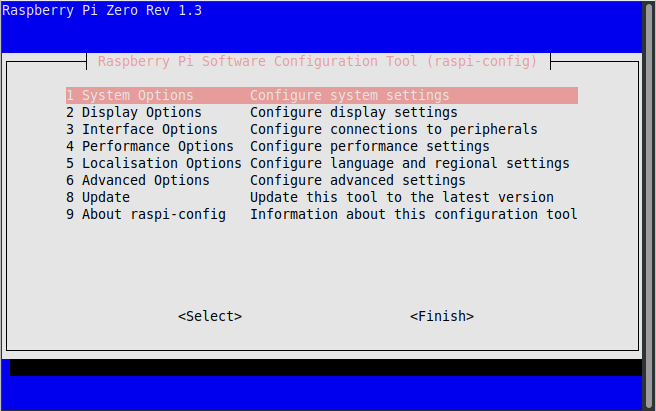
Personnellement, je vais directement à 1 System Options puis S4 Hostname afin de changer le nom sur le réseau car j’ai « un peu » de monde chez moi.
Celui-là s’appellera rpi0video.
Ensuite, je vais à 3 Interface Options pour activer le ssh avec I2 SSH et je repasse à Finish pour accepter le reboot.
Le but est clairement de tout faire depuis mon PC (sous LinuxMint).
Comme mon PC principal sous LinuxMint dispose d’un couple clef privée/clef publique, j’envoie ma clef publique dans le Rpi en faisant ssh-copy-id alban@rpi0video.local depuis mon PC (je n’aurais plus à taper mon mot de passe pour me connecter au Rpi).
Configuration secondaire (en ssh)
Une fois connecté en ssh, on relance sudo raspi-config et on s’occupe des « locales ».
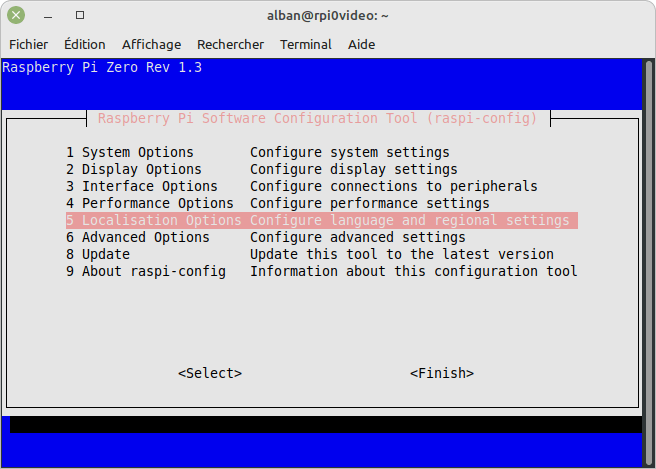
On choisit la ligne 5 Localisation Options et on a 4 sous-menus :
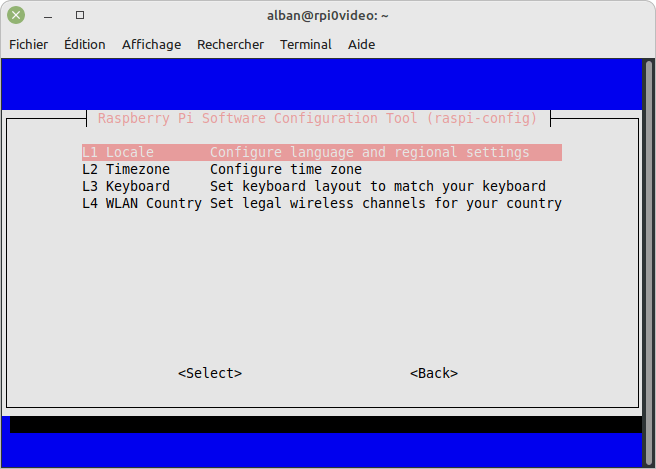
En premier lieu, L1 Locale afin de passer en Français.
Il faut descendre avec la flèche « bas » du clavier jusqu’à fr_FR.UTF-8 UTF-8 et valider avec la touche « espace » puis « Entrer ».
Dans la fenêtre suivant, je choisis la même chose :
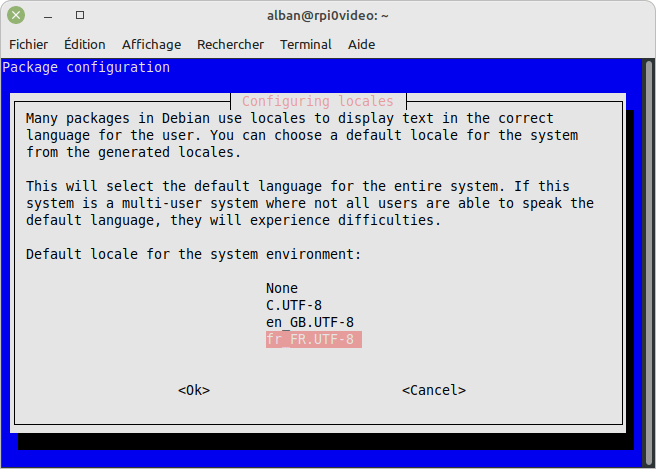
Ensuite, toujours dans 5 Localisation Options on sélectionne L2 Timezone –> Europe –> Paris
Ensuite, L3 Keyboard ; perso, je prends French (AZERTY) et je laisse par défaut les réponses suivantes.
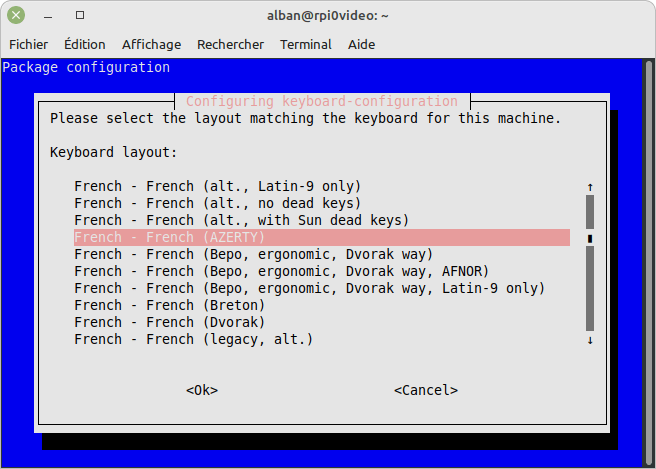
Pour ma part, j’en reste là, mais à vous de voir si d’autres configurations (comme le WiFi) sont nécessaires.
Évidemment, je lance un « update » par principe puis je quitte avec Finish.
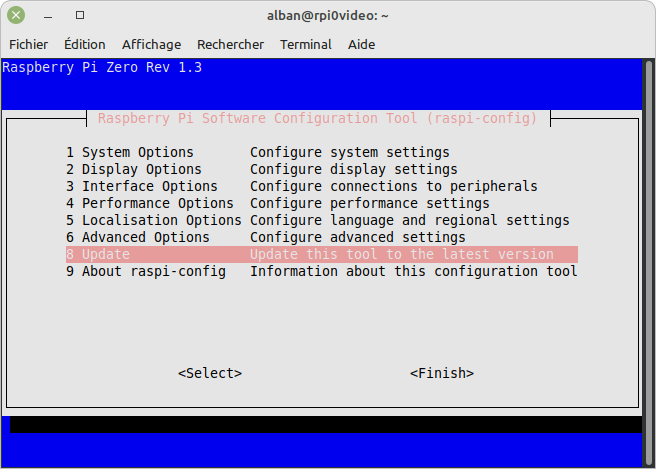
Il ne me reste plus qu’à lancer sudo apt update && sudo apt upgrade -y … et … rester patient (un RpiZero, c’est un peu lent tout de même 😉
Conclusion
Voilà un RaspberryPi installé avec RaspberryPiOS en version Lite en Français.
Maintenant, à vous de voir ce que vous voulez en faire.
Pour ma part, ça sera (vous l’avez devinez avec son hostname) un affichage dynamique servant à diffuser des vidéos de manière automatique.
A bientôt,
Rétroliens : Affichage dynamique avec un Raspberry sous Bullseye - TREVILLY.COM